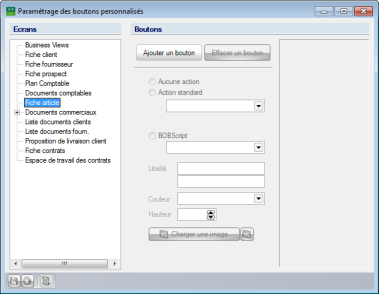
GEN – 051
Sage BOB 50 permet l'ajout d'un ou plusieurs bouton(s) personnalisé(s) dans un grand nombre d'écrans. La fonctionnalité des boutons doit être sélectionnée à partir d'un certain nombre de possibilités prédéfinies, par contre il est nécessaire d'utiliser le BOB-script pour définir la taille de ces boutons.
Le paramétrage d'un bouton personnalisé se déroule comme suit :
1. Se rendre dans le Paramétrage des boutons personnalisés.
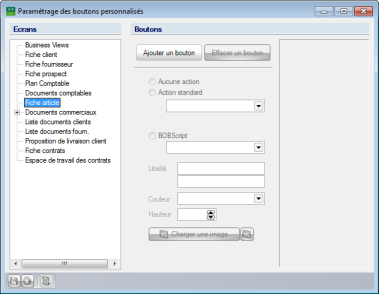
Configuration | Paramétrage | Paramétrage des boutons personnalisés
2. Sélectionner dans la colonne Ecrans la fenêtre à laquelle ajouter un bouton.
3. Créer un nouveau bouton en cliquant sur .
4. Attribuer une fonction au nouveau bouton.
Les fonctions possibles sont les suivantes :
- Aucune action : aucune action n'est possible avec le bouton.
- Action standard : l'action sélectionnée dans la liste déroulante sera appliquée au bouton dans Sage BOB 50. Les possibilités disponibles dans cette liste diffèrent en fonction du choix de la fenêtre dans la colonne Ecrans.
- BOB-script : un BOB-script prédéfini doit être sélectionné à partir de la liste déroulante et sera attribué au bouton en un simple clic.
|
Attention |
Afin de permettre à un BOB-script d'apparaître dans la liste, il est nécessaire que celui-ci soit créé préalablement dans l'écran BOB-script, sous le point de menu Boutons paramétrables pour l'écran sélectionné. La fenêtre BOB-script est accessible via le bouton |
5. Renseigner le Libellé du bouton.
6. Définir la Couleur du bouton à partir de la liste déroulante.
7. Attribuer éventuellement une Hauteur pour le nouveau bouton.
8. Insérer éventuellement une image via le bouton  .
.
9. Enregistrer le nouveau bouton à l'aide de  .
.
Une fois ces étapes correctement effectuées, le bouton supplémentaire est à présent disponible dans l'écran renseigné.
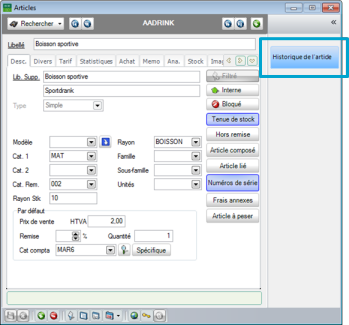
Gestion commerciale |  | Mode fiche
| Mode fiche